چطور مشکل نخواندن فلش مموری در کامپیوتر را حل کنیم؟

یادداشت ویراستار: این مطلب در اسفند 1399 توسط کارشناسان لپ تاپ و کامپیوتر آچارباز، بررسی و تایید شده است.
آیا فلش شما هم گاهی در کامپیوتر یا لپ تاپ تان قابل شناسایی نیست یا خطای “USB device not recognized ” را نشان میدهد؟ به نظر شما مشکل از کجاست و چگونه میتوان این مشکل را حل کرد؟ در ادامه با آچارباز همراه باشید تا دلایل مختلف عدم شناسایی فلش توسط کامپیوتر را بیان و راه حل رفع هر مشکل را به شما آموزش دهیم.
علت عدم شناسایی فلش توسط کامپیوتر چیست؟
گاهی ممکن است بعد از اتصال فلش به سیستم خطای USB Device Not Recognized را مشاهده کنید یا فلش شما در کامپیوتر شناسایی نشود. این مشکل در زمانی بوجود میآید که پورتها تازه مورد استفاده قرار گرفته است مورد شناخت کامپیوتر یا سیستم عامل نیست.
در این زمان باید ابتدا از سالم بودن دستگاه خود اطمینان مطمئن شوید. بی شک اولین واکنشی که یک کاربر باید انجام دهد در این مواقع اطمینان پیدا کردن از سالم بودن دستگاهی است که قصد دارد با سیستم ارتباط برقرار کند.
One of the USB devices attached to this computer has malfunctioned, and Windows does not recognize it. For assistance in solving this problem, click this message.
خطایی که مشاهده کردید، در بیشتر مواقع زمانی رخ میدهد که پورت USB توسط ویندوز، قابل شناسایی نباشد. این ارور به عوامل مختلفی بستگی دارد که در ادامه به با ارائه راهکارهایی به حل این مشکل میپردازیم:
راه حل های مشکل عدم شناسایی فلش توسط کامپیوتر
مشکلات مختلفی ممکن است باعث نشناختن فلش در کامپیوتر شود که باید ابتدا علت آنها را پیدا و سپس اقدامات لازم برای حل آنها را انجام دهید؛ در ادامه با راه حل های مختلف رفع این مشکل آشنا میشویم:
1- شناساندن فلش در Device Manager
اولین راه حل برای مشکل عدم شناسایی فلش توسط کامپیوتر، شناسایی آن در Device Manager کامپیوتر است. برای اینکار باید اقدامات زیر را انجام دهید:
- ابتدا روی My Computer کلیک راست کنید.
- از گزینه Manage وارد منوی Device Manager شوید
- در فیلد Manage for my computer و در قسمت Universal Serial Bus controllers اگر دو قسمت زرد رنگ وجود داشت، نشان از وجود مشکل در شناسایی فلش دارند.
- در قسمت Universal Serial Bus controllers روی گزینه Enhanced host controller… راست کلیک کرده و آن را Uninstall کنید.
- اگر فلش یا وسیله مورد نظرتان هم چنان به سیستم وصل است منجر به کندی در عمل Uninstall میشود. بنابراین پیشنهاد میکنیم فلش را از سیستم جدا کنید تا کار سریعتر انجام شود.
- بعد از این کار ویندوز به صورت خودکار بعد از چند ثانیه، مجدد درایو پاک شده را نصب میکند.
- در این مرحله به احتمال زیاد مشکل عدم شناسایی فلش حل خواهد شد؛ زیرا درایور دوباره نصب شده است و هیچگونه علامت زرد رنگ روی آن نیست.
- حال میتوانید فلش مموری خود را به کامپیوترتان وصل و از آن استفاده کنید.
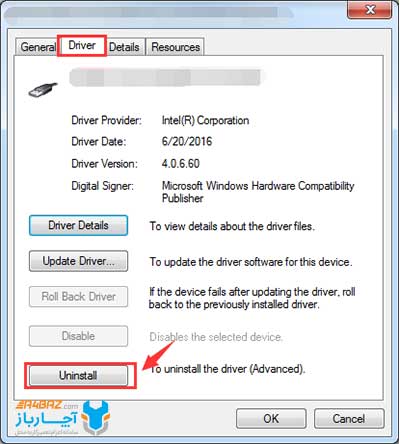
2- خاموش یا ری استارت کردن کامپیوتر و لپ تاپ
دومین راهکار برای برطرف شدن مشکل عدم شناسایی فلش توسط کامپیوتر، ریستارت کردن کامپیوتر است.
- در این راه حل نیاز نیست درایور دستگاه را پاک کنید. فقط کافیست کامپیوتر خود را از منبع برق جدا کنید. توجه داشته باشید که خاموش کردن به تنهایی ممکن است مشکل را برطرف نکند؛ زیرا کامپیوترها هرچند در ظاهر خاموش هستند، اما هنوز MotherBoard در حال استفاده از منبع برق هستند.
- با توجه به اینکه Mother Board محلی است که همه قطعات سخت افزاری حتی پورتهای USB به آن وصل میشوند؛ بعضی وقت ها باید خاموش/ روشن یا در اصطلاح reboot کردن باعث میشود که Micro Processor، درایو های لازم را از نو اجرا کند و پورت های USB مجدد شروع به کار کنند.
- بنابراین کافیست که کامپیوتر خود را خاموش و اگر سیستم شما از نوع Desktop PC است آن را از پریز برق جدا کنید؛ در صورتیکه از لپ تاپ استفاده میکنید، علاوه بر جداسازی از پریز برق باید باتری آن را نیز از دستگاه جدا کرده و دوباره وصل کنید. سپس مجدد سیستم را راه اندازی کنید.
3- شناساندن فلش از منوی Manage
سومین روش برای حل مشکل نخواندن فلش مموری در کامپیوتر، استفاده از منوی Manage در دستگاه است. برای اینکار باید مراحل زیر را طی کنید:
- ابتدا روی My Computer راست کلیک کرده و گزینه Manage را انتخاب کنید.
- از منوی Storage گزینه Disk Management را بزنید.
- در پنجره ای که برای شما باز میشود، میتوانید لیستی از درایورهای مربوط به کامپیوتر خود را ببینید.
- در صورتیکه فلش شما در این لیست قرار داشته باشد، خبر خوبی برای شما خواهد بود. این راه حل مشکل شما را حل میکند اما اگر فلشتان در این
- لیست دیده نشد باید فلش خود را Recovery کنید.
- پس روی درایو فلش خود راست کلیک کرده و در منوی باز شده گزینه Change Drive Letter and Path را بزنید.
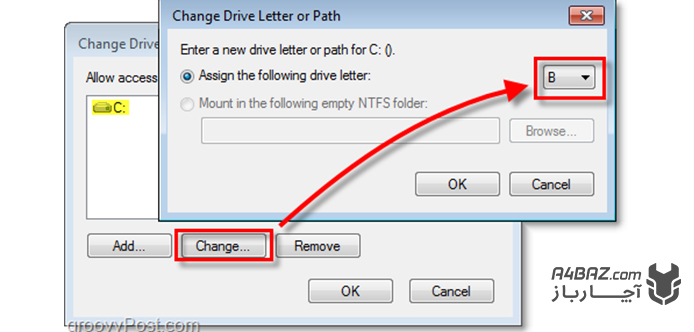
- در پنجره نمایش داده شده گزینه Change را انتخاب کنید.
- در این پنجره در کشوی منوی سمت راست حرف W را بزنید.
- هنگام نمایش پیغام Changing The Drive Letter of a Volume Might Cause Programs No Longer To Run روی گزینه yes بزنید.
- هم اکنون فلش شما در My Computer ظاهر میشود.
4- خارج کردن فلش و نصب مجدد آن
گاهی مشکل نشناختن فلش در کامپیوتر، میتواند در اثر استفاده زیاد و بیرون کشیدن و دوباره وصل کردن usb بوجود آید. این ایراد اغلب در اثر استفاده زیاد، بین خارهای یواس بی و خارهای پورت کامپیوتر فاصله ایجاد میشود و اتصالی صورت نگیرد.
برای حل این مشکل، شما باید فاصله را از بین ببرید تا اتصال برقرار شود؛ در نتیجه کافیست با استفاده از یک تکه کاغذ یا مقوای خیلی نازک پشت قسمت آهن ربایی usb وسیله مورد نظر که خارها روی آن تعبیه شده قرار دهید تا با این کار فاصله را از بین برود.
5- آپدیت کردن ویندوز
راهکار پنجم ما برای حل مشکل نشان ندادن فلش در کامپیوتر، آپدیت کردن ویندوز است. برای آپدیت ویندوز باید اقدامات زیر را انجام دهید:
- در استارت ویندوز، در قسمت جستجو Widows Update را تایپ و سپس روی ان کلیک کنید.
- روی Check for Update کلیک کنید.
- بعد از اسکن سیستم گزینه Review optional update را انتخاب کنید.
- در مرحله بعد روی Install Updates کلیک کنید.
- سپس گزینه I Accept را انتخاب کنید.
- بعد از تکمیل مراحل نصب، در صورت نیاز سیستم را ری استارت کنید.
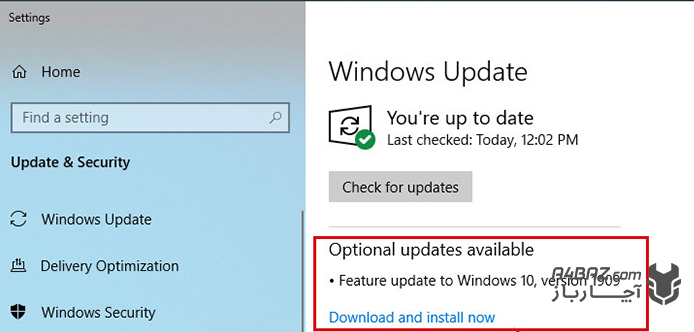
6- نصب مجدد درایور USB
ششمین راهکار برای عدم شناسایی فلش توسط کامپیوتر، نصب کردن مجدد درایورهای یو اس بی است. برای اینکار باید اقدامات زیر را انجام دهید:
- در صورتیکه از روشهای بالا جوابی نگرفتید، باید نصب دوباره درایور USB را امتحان کنید.
- برای اینکار باید روی استارت کلیک کرده و در قسمت جستجو Device Manager رو تایپ کنید.
- Universal Serial Bus controllers را باز کنید و روی درایورهای زیر آن راست کلیک کرده و Uninstall رو بزنید.
- این عملیات را برای همه درایورهای زیرین انجام دهید.
- بعد از این کار سیستم را Restart کنید.
- با بالا آمدن سیستم USBها به طور خودکار نصب میشوند.

7-غیرفعال کردن USB selective suspend settings
هفتمین راهکار برای عدم شناسایی فلش توسط کامپیوتر، غیر فعال کردن USB selective suspend settings است. برای اینکار باید اقدامات زیر را انجام دهید:
- ابتدا روی استارت ویندوز کلیک کرده و در قسمت جستجو Power plan را تایپ کنید.
- پس از جستجو Choose a power plan را انتخاب کنید.
- در مرحله بعد روی Change plan setting کلیک کنید.
- سپس روی Change advanced power setting کلیک کنید.
- در این مرحله باید قسمت Usb setting را باز کرده و USB selective suspend settings را بزنید.
- روی Plugged in کلیک کرده و قسمت Setting رو Disable بزنید.
- در صورتیکه از لپ تاپ استفاده میکنید باید روی Battery کلیک کرده و قسمت Setting را Disable کنید.
- در آخر نیز گزینه Apply را زده و روی Ok کلیک کنید.
8- چک کردن بسته نبودن پورت USB
هشتمین راهکار برای حل مشکل عدم شناسایی فلش توسط کامپیوتر، مطمئن شدن از بسته نبودن پورتهای usb است. اگر این مشکل فقط روی بعضی از دستگاهها یا در شرکتها وجود دارد؛ به احتمال زیاد علت آن بسته بودن پورت usb است. این کار اغلب برای جلوگیری از سوء استفاده یا انتقال اطلاعات مهم انجام میشود. برای بررسی این مورد باید اقدامات زیر را انجام دهید.
- ابتدا سیستم را Restart کنید و هنگام بالا آمدن، کلید Delete یا F2 را فشار دهید تا سیستم Boot شود.
- در این مرحله به صفحه Advanced بروید و در قسمت USB گزینه Porallel و سپس Serial Configuration را انتخاب کنید.
- همه گزینهها (پورت ها) باید روی Enabled تنظیم شده باشند.
- در صورتیکه این گونه نبود باید گزینه ها را روی Enabled بگذارید.
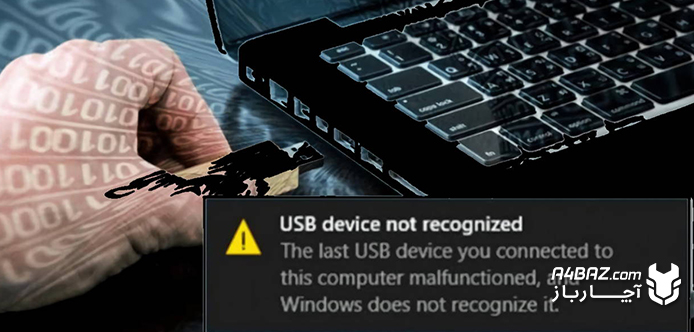
9- شناساندن پورت های usb
اگر با توجه به روش بالا همه پورتها فعال بود ولی باز USB شما کار نکرد؛ ممکن است شناخته نشدن پورتهای USB دلیل بعدی باشد.
- شناخته نشدن پورت ها دلایل مختلفی میتواند داشته باشد که اصلیترین آن، نصب نشدن درایور مربوط به مادربرد یا ناقص نصب شدن آن است. البته ممکن است درایور را به طور کامل نصب کرده باشید و بعدها قسمتهایی از آن حذف یا ناقص شده باشند.
- برای حل این مشکل، CD/DVD مربوط به درایور مادربرد خود را در سیستم بگذارید و مجددا آن را نصب کنید. بهتر است قبل از نصب درایور جدید، درایور قبلی را به طور کامل حذف (Uninstall) کنید.
10- بررسی غیر فعال بودن پورت USB در رجیستری
اگر تمامی روشهای بالا را برای حل مشکل عدم شناسایی فلش توسط کامپیوتر انجام دادهاید ولی مشکل برطرف نشده است؛ جواب نداد، ممکن است در رجیستری ویندوز اختلالی وجود داشته باشد برای حل این مشکل باید اقدامات زیر را انجام دهید:
- ابتدا عبارت REGEDIT را در کادر Run ویندوز تایپ کرده و OK کنید تا وارد محیط ویرایش رجیستری شوید. (برای دسترسی به کادر Run، کلید Win + R را فشار دهید.)
- در مرحله بعد، در کادر سمت چپ رجیستری، وارد آدرس زیر شوید:
- HKEY_LOCAL_MACHINESYSTEMCurrentControlSetServicesUSBSTOR
- در صورتیکه مسیر بالا را بدرستی پیدا کرده باشید در این مرحله در سمت راست پنجره، باید کلیدی با نام Start مشاهده کنید.
- دو بار روی آن کلیک کنید تا کادر کوچکی برایتان نمایش داده شود.
- در پنجره بعدی و در کادر Value data، باید عدد ۳ قرار گرفته باشد. اگر عددی غیر از این بود آن را به ۳ تغییر دهید و OK کنید.
- در آخر باید سیستم را Restart کنید.
نکته: اگر قصد دارید پورت های USB خود را غیر فعال کنید، عدد ۴ را در کادر Value data بگذارید.
آنچه درباره رفع مشکل عدم شناسایی فلش توسط کامپیوتر آموختیم
در این مطلب با تمامی دلایل عدم شناسایی فلش توسط کامپیوتر آشنا شدیم و 10 راهکار اصلی و کاملا کاربردی برای حل مشکل نخواندن فلش مموری در کامپیوتر را مرحله به مرحله بیان کردیم. در صورتیکه این روشها را به دقت پیاده کنید باید مشکل فلش شما برطرف شود. اما اگر با وجود انجام آنها مشکل حل نشد به احتمال زیاد فلش شما ایرادی پیدا کرده است.
در صورت وجود سوالات بیشتر در این زمینه میتوانید در قسمت دیدگاهها آن را مطرح کنید تا کارشناسان ما به آنها پاسخ دهند.




سلام من فرمت فلش انجام دادم و داخلش دادم فایل ریختن اما الان نه به گوشی متصل میشود نه به کامپیوتر چه باید بکنم
درود بر شما
میثم عزیز
اگر فلش بعد از فرمت به هیچ دستگاهی وصل نمیشود:
1. **پورت و کابل را چک کنید** و روی کامپیوتر یا لپتاپ دیگر امتحان کنید.
2. **Device Manager** در ویندوز را باز کنید و ببینید آیا فلش شناسایی میشود. اگر نه، ممکن است **مشکل سختافزاری** باشد.
3. اگر شناسایی شد اما باز نمیشود، با **Disk Management** فرمت مجدد کنید (FAT32 یا exFAT).
4. در صورت ادامه مشکل، فلش احتمالاً **خراب شده و نیاز به تعویض دارد**.
ممنونم گزینه 3فلشمو به عمل اورد ممنونم
درود بر شما،
خوشحالم گزینه ۳ فلشتان را حل کرده است.
موفق باشید.
عالی بود…مشکلم حل شد
🙏
سلام
فلشم نو بعد دوبار استفاده بازنمیکنه
چیکار کنم . گاهی به تلویزیون وصل میکنم نشون میده لیست اطلاعات رو ولی بازنمیکنه روی سیستمم که اصلابازنمیکنه
درود بر شما،
ممکن است فلش نو مشکل نرمافزاری یا پارتیشنبندی داشته باشد. ابتدا در Disk Management بررسی کنید آیا پارتیشن فلش سالم و فعال است. اگر نه، با فرمت کردن (با فرمت FAT32 یا exFAT) مشکل حل میشود. اگر باز هم باز نمیشود، احتمالاً فلش معیوب است و تعویض کنید.
موفق باشید.
سلام
سپاس از راهنمایی ارزشمند شما
همیشه شاد و سلامت باشید
درود بر شما،
سپاسگزارم از محبتتان، شما هم همیشه سلامت و شاد باشید.
موفق باشید.
سلام فلش من هنگام وصل به سیستم همین پیغام رو میده و شناسایی نمیشه همه این روش ها رو انجام دادم نشد
اما وقتی به پخش کننده موسیقی مثل اسپیکر میزنم کار میکنه مشکل چیه میشه راهنمایی کنید ؟
با سلام
مهدی عزیز، به احتمال زیاد مشکل از پورت های سیستم شما است. فلش را به پورت های دیگر بزنید یا از سیستم دیگری استفاده کنید.
با عرض سلام
تمامی فرمایشات شما بسیار عالی بود ولی همه اینها موقعی است که مشکل از سمت پورت های سیستم باشه، تو اینترنت هم همه فقط همین توضیحات رو میدن! حالا اگر مشکل از سیستم و پورتها نبود و از خود فلش مموری بود چطور؟
خیلی ممنون روش نهم انجام دادم اوکی شد رو 4 رفته بود
با سلام
محمد عزیز، خوشحالیم که توانسته ایم به شما کمک کنیم. نظرات شما انرژی بخش تیم آچارباز است.
باسلام و درود خدمت شما
من فلشم رو زدم به لپتاپ و از که قبل استفاده باید فرمت کنم رو فرمت زدن گفت ویندوز نمیته فرمت کنه و بعد اسم فلشم رفت و دیگه تو دیسک منجمنت هم نمیاره فقط میزنه ویندوز پشتیبانی نمیکنه ازتون خواهش میکنم جواب بدید ؟؟؟؟
با سلام
پارسای عزیز، به احتمال زیاد فلش شما آسیب دیده است. آن هم از طریق ویروسی شدن یا انجام ندادن عملیات Eject نرم افزاری قبل از خارج کردن فلش.
سلام فلش رابه کامپیوتر میزنم بالا نمیاد اصلا هیچ فلشی را بالا نمی اورد
لطفا بگید ممنون
با سلام
سارو عزیز، لطفا فلش را به یک دستگاه (کامپیوتر یا لپ تاپ) دیگر وصل کنید و وضعیت آن را بررسی کنید. در صورتی که فلش در دستگاه های دیگر شناسایی می شود ولی در کامپیوتر شما اجرا نمی شود. به احتمال زیاد درگاه های usb دستگاه شما آسیب دیده یا درایورهای آن ایراد دارد. برای تعمیر کامپیوتر خود میتوانید از کارشناسان آچارباز کمک بگیرید.
سلام من فلش رو داشتم فرمت میکردم وسط فرمت یه ارور داد که windows was unable to format بعد دیگه هیچ جا فلش رو بالا نمیاره رو لبتاب های مختلف امتحان کردم راه حل های مختلف همرفتم ممنون میشم راهنمایی کنید
سلام من فلشم رو شناسایی میکنه درایورش هم هست اما در مای کامپیوتر هیچ اثری ازش نیست که به فایل هاش دسترسی داشته باشم
سلام دوست عزیز
یکی از روشهای زیر ممکن است مشکل شما را برطرف کند:
موفق باشید.
روش سوم برای من کار کرد. مرسی
با سلام
مجتبی عزیز، ممنون از پاسخگویی شما. نظرات شما انرژی بخش تیم آچارباز است.
سلام.خسته نباشید.ببخشید من فلشم رو وقتی روی تلوزیون و کامپیتر میزنم نمیخوندش یعنی اصلا نمیاره برای کامپیوتر هم همین طور یعنی وقتی فلش رو توی کیس می زنم اون اعلانی که نشون میده فلش رو زدم میاد ولی دیگه توی pc نمیاد یعنی زدن با نزدنش یکیه فقط با این تفاوت که اون اعلان رو میده. اگر میشه سریع تر مشکلم رو رفع کنید و ازون جایی که فلش های دیکه رو امتحان کردم و اونا رو خوند اصلا مشکل از کامپیوتر و تلوزیونم نیست
با سلام
کاربر عزیز، مشکل شناخته نشدن فلش مموری ممکن است به دلایل مختلفی مثل درست فرمت نشدن فلش، مردن فلش مموری، مشکلات سخت افزاری فلش به وجود آمده باشد. لطفا فلش را به یک کامپیوتر دیگر وصل کنید و از سالم بودن فلش مطمئن شوید. زیرا ممکن است خود فلش ایراد داشته باشد.
درود بر شما، یه فلش دارم که وقتی به لپتاب میزنم اصلاً نمیشناسش ولی چراغ فلشم روشن و خاموش میشه
با تشکر از شما . مشکل من از طریق روش سوم حل شد .
با سلام
محمد عزیز، خوشحالیم که توانسته ایم به شما کمک کنیم. نظرات شما انرژی بخش تیم آچارباز است.
سلام
یه فلش ۳۲ تازع گرفتم تموم برنامه ها و فیلمام روش ریختم و انتقال دادم رو فلش
تا الان خوب بود زدم رو تلویزیون بعد دستم خوزد تلویزیون خاموش شد دیگه فلشم رو تلویزیون بالا نیومد رو گوشیمم بالا نمیارع چیزیـرو
چرا اینجوری شد
خیلی لازم دارم اما درست نمیشه چیکار کنم؟؟
با سلام
نرگس عزیز، قطع ناگهانی برق متصل به فلش، باعث سوختن برد الکتریکی فلش می شود. به احتمال زیاد فلش شما با این مشکل روبروست
سلام دوستان من فقط یه فلش دارم که باز نمیشه آخرین بار آن را شب توی تلوزیونی نصب کردم و خوابم برد و صبح از خواب بیدار شدم و آن را جدا کردم و در کامپیوتر نصب کردم کهر نداد همین طور کامپیوتر من ویندوز نداشت و من توسط یه cd تونستم به کامپیوترم دسترسی کنم و حال ویندوز ۱۰ است
با سلام
آریان پور عزیز، ممکن است این مشکل ناشی از خرابی های نرم افزاری یا سخت افزاری باشد. برای بررسی میتوانید راهنماییهای انجام شده در مقاله را انجام داده یا فلش را به یک کامپیوتر دیگر یا گوشی موبایل وصل کنید تا وضعیت آن را چک کنید.
باعرض سلام
مشکل اینجاست که همو ایرور \USB device not recognized ” را هم نمیدهد در کل فلش را که میزنیم ن قول میکند و ن خطای شناسایی(USB device not recognized ”) را هم به کامپیوترم ظاهر نمشود
با سلام
کاربر عزیز، به احتمال زیاد فلش شما سوخته است. در دستگاه های دیگر ( لپ تاپ، کامپیوتر، ضبط ماشین و …) امتحان کنید. در صورت عدم شناسایی در بقیه دستگاهها، فلش شما سوخته است.
دوستانی که مشکل فرمت نشدن یا ارور رایت پروتکت رودارن این راه حل ها فایده نداره فقط نرم افزار فرمت فلشتونو از سایت سازنده فلش دانلود کنید مثلا فلشم اپیسر بود از سایت خود اپیسر مدل فلشو نوشتم نرم افزار تعمیرشو داد دان کنم مشکل چندتا فلشمو همینطور حل کردم….
با سلام
میثم عزیز، ممنون از اینکه نظر خود را با ما به اشتراک می گذارید.
با سلام و سپاس از راهنمایی و توضیحات نویسنده محترم و دیگر دوستان، تقریبا در همه سایتهای داخلی و خارجی راهکارهای رفع عدم تشخیص پورتهای USB مشابه با مواردی است که به طور دقیق در این سایت ذکر شده است ولی گاهی به کار بستن همه این ترفندها نیز موفقیت آمیز نیست. به مواردی اشاره میکنم که گاهی جداسازی یک کابل یا سیم و اتصال مجدد آن به سوکت، جداسازی و سپس جاگذاری کارت گرافیک یا شبکه، زدودن غبار روی مادربورد و قطعات دیگر و حتی باز و بسته کردن گیره های CPU کامپیوتر های دسک تاپ منجر به اصلاح و رفع مشکل عدم تشخیص USB میگردد. اگرچه در پاره ای موارد این اصلاح بطور موقت بوده، پس از چندین بار یا چندین روز استفاده از کامپیوتر دوباره مشکل مشاهده می شود. بسیار مفید و سودمند خواهد بود اگر نویسنده محترم یا هر یک از دوستان عزیز که در این زمینه آگاهی یا تجربه مفیدی دارند، آنرا در اینجا به اشتراک بگذارند.
با سلام
کاربر عزیز، ممنون از اینکه نظر خود را با ما به اشتراک می گذارید.
نه مطمئنم مشکل از ویندوز نیست چون بقیه فلش ها رو می خونه
با سلام
مبین عزیز، برای حل این مشکل میتوانید با کارشناسان ما در آچارباز کمک بگیرید و با شماره 02154591616 تماس بگیرید.
من فلشم خراب شده بود باید فرمتش می کردم بعدش قبل از فرمت کردن به زور و بلا اطلاعاتش رو تو یه درایو کپی کردم و دیروز بالاخره با ویندوز 7 فرمتش کردم و فرمتش NTFS انتخاب کردم و بعضی از فایلهام رو ریختم روش چون نصفش رو کامپیوتر که ویندوز 7 داره ریختم و نصفش رو روی لپ تاپ ویندوز 10 ریختم چون درایواشون پره مجبور بودم نصفش رو اینجا و نصفش رو اونجا بریزم خب دیروز اظلاعاتی که روی کامپیوتر ویندوز 7 بود ریختم رو فلش و قفلش کردم و امروز وقتی می زنم به لپ تاپ که بقیه فایلها رو بریزم روش فقط صدای متصل شدنش میاد و در قسمت Manag هست وقتی که میرم تو This PC نیست من خیلی اطلاعاتش برام مهمه و باید روی فلش باشه چون باید جا به جاشون کنم و الان تقریبا نصف فایلهام رو نمی تونم بریزم روش چون فقط صدای متصل شدنش میاد و خونده نمیشه لطفا کمکم کنید. واقعا بهش نیاز دارم.
اطلاعات ویندوز 7 و 10 فرمت NTFS فلش Apacer هشت گیگ.
فقط رو کامپیوترم خونده میشه و رو لپ تاپ فقط صداش میاد
مبین عزیز سلام، با توجه به توضیحات شما، مشکل از تنظیمات ویندوز لپ تاپ شماست. برای حل این مشکل میتوانید با کارشناسان ما در آچارباز کمک بگیرید و با شماره 02154591616 تماس بگیرید.
آقا دمت گرم درست شد.
کامل و جامع توضیح دادی.
با سلام
فاطمه عزیز، خوشحالیم که توانسته ایم به شما کمک کنیم. نظرات شما انرژی بخش تیم آچارباز است.
سلام .
من تا فلش رو وارد کامپیوتر میکنم نزدیک به هزار بار اخطار format diskرو میاره.
میخوام فرمت کنم نمیشه .
مشکل از کامپیوتره یا فلش؟
با سلام
کاربر عزیز، اگر فلش روی همه پورت ها با این مشکل مواجه است، فلش را به دستگاه دیگری بزنید. اگر در دستگاه دیگر نیز این مشکل برقرار بود، به احتمال زیاد برد الکترونیکی فلش به اصطلاح نیم سوز شده است.
سلام من قبلا فلش وصل میکردم به USB 3 لپتاپ بالا میآمد ولی دیگه بالا نمیاد باید به USB 2 وصل کنم تا بالا بیاد
با سلام
محسن عزیز، روش 6،8،9 در مقاله را در مورد پور USB 3.0 لپ تاپ خود امتحان کنید.
ممنون مشکل من ریجستری بود که با راهنمایی های سایت شما حل شد
با سلام
سید عزیز، خوشحالیم که توانسته ایم به شما کمک کنیم. نظرات شما انرژی بخش تیم آچارباز است.
سلام فلش وصل میکنم ضبط اجرا نمیشه میگن فرمت باید تغییر کنه به MBR درسته؟ممنون میشم راهنماییم کنین
با سلام
بنیامین عزیز، فرمت MBR و GPT بیشتر برای هارد دیسک های SSD مطرح است و این فرمت برای فلش استفاده نمی شود.
سلام من vmwareروی لپتاپم دارم وقتی که فلش رو وصل کردم صفحه ای اومد و فلش رو ب vmwareوصل کردم الان دیگه اون فلش رو روی this pc نمیاد ولی فلش دیگه وصل میکنم روی this pc میاد
و اون یکی فلش در سیستم عامل های vmware بالا میاد
چجوری این مشکل رو حل کنم؟
با سلام
کاربر عزیز، در vmware پس از اتصال فلش، تیک گزینه Auto-Connect The Device When It Is Available را بردارید و با ریستارت کردن سیستم و بوت مجدد، فلش به صورت اتوماتیک به ماشین مجازی متصل نمی شود.
سلام من vmwareروی لپتاپم دارم وقتی که فلش رو وصل کردم صفحه ای اومد و فلش رو ب vmwareوصل کردم الان دیگه اون فلش رو روی this pc نمیاد ولی فلش دیگه وصل میکنم روی this pc میاد
و اون یکی فلش در سیستم عامل های vmware بالا میاد
چجوری این مشکل رو حل کنم؟
با سلام
کاربر عزیز، در vmware پس از اتصال فلش، تیک گزینه Auto-Connect The Device When It Is Available را بردارید و با ریستارت کردن سیستم و بوت مجدد، فلش به صورت اتوماتیک به ماشین مجازی متصل نمی شود.
سلام من فلش خودم رو به کامپیوتر وصل میکنم صدا میده ولی فلش رو نشون نمیده لطفا کمک کنید روی سیستم های دیگه هم همینطور و گزینه Change driver letter and paths در manage برای من وجود نداره
سلام من فلش خودم رو به کامپیوتر وصل میکنم صدا میده ولی فلش رو نشون نمیده لطفا کمک کنید روی سیستم های دیگه هم همینطور واینکه برای من گزینه Change driver letter and paths و eject غیر فعال است فقط properties و help را می آورد
عالی بود
با سلام
حمید عزیز، خوشحالیم که توانسته ایم به شما کمک کنیم. نظرات شما انرژی بخش تیم آچارباز است.
سلام ببخشید من فلش رو میزنم روی 2تاسیستم صدای وصل شدنش میاد ولی بالا نمیاد.فلش دیگه دارم بالا میاد روی سیستمم.درdevice manager هر2تا سیستمم هست و دراطلاعاتش زده ناتوان درشروع.خواهش میکنم مشکل من رو برطرف کنید خیلی ممنون میشم از لطف شما.
سلام فلش من یه مدته که فقط روی ضبط ماشین کار میکنه و روی هیچ کامپیوتری بالا نمیاد و در واقع پیغام عدم شناسایی میده . مقاله رو خوندم ولی مشکل برطرف نشد.
باسلام.در محل کار بنده ویندوز۷شبکه است و ادمین تمام دسترسی به فلش درایور بسته _ ایا با یوزر زیر شاخه میشه فلشی از بازار تهیه کردکه ثفل شکن باشه ؟بشود دیتا تایپی رو به محل کارمنقل کرد یا حتمی یوز غیرقابل دسترس ادمین لازمه؟
بابا فلش قفل شده هی گیر داده به کامپیوتر
فلش با هر دستگاهی چک شده باز نمیشه
حالا بگو چکار کنم!!! ؟
سلام
من هرکاری میکنم فلشمو لپ تاپ نمیخونه
uninstallکردم ولی بازم درست نشد ب اطلاعات داخلش نیاز دارم چیکار کنم؟
سلام خسته نباشید
بزرگوار من فلش رو به کامپیوتر میزنم علامتش میاد اما علامت خط فضاش نمیاد لطفا میشه راهنمایی کنید.
سلام وقت بخیر فلش رو به هر سیستمی میزنم صدا میاد ولی بالا نمیاد تمام مراحل بالا رو هم امتحان کردم اما نتیجه ایی نگرفتم ممنون میشم راهنمایی کنید
با سلام به شما لطفا سریع جوابم رو بدید چون واقعا به فلشم نیاز دارم والا من امروز هر کاری می کنم فلشم رو تو هر لپ تابی و هر کامپیوتری و هر تلویزیونی میزنم فلش رو شناسایی نمی کنند چکار کنم؟
سلام من فلش رو ریست سایز زدم و بعد از اون هیچی نمایش نمیداد . رفتم قسمت disk management اونج هست ولی وقتی change drive letter and path رو که میزنم پیغام dick nit specific میزنه و انجام نمیده . چیکار باید بکنم الان
سلام،
فلشم مشکل داشت همه میگفتن سوخته ، سیستم شناسایی میکرد فلشمو ولی چیزی بالا نمیاورد و موقع تلاش برای فرمت کردن یا هراقدامی روی فلش سیستم هنگ میکرد ، خلاصه موفق شدم با یه برنامه فرمتر موبوط به آی سی کنترلر فلش خودم تونستم فرمتش کنم و فلش اومد بالا.
اما متاسفانه اشتباهی کردم خواستم فریمور فلشم را آپدیت کنم تا دوباره همچین مشکلی پیش نیاد ک در حین انجام عملیات آپدیت فریمور ارور داد و دیگه اصلا سیستم شناسایی نمیکنه فلش رو.
فکر کنم فلشو پروندمش خودم :/
آیا راه حلی به ذهنتون میرسه کمک کنید
من وقتی فلش رو وصل میکنم صدا میاد و همون ارور هم میده و تمام روش ها رو رفتم ولی بازم درست نشد
سلام من فلش هنگامی که به لب تاب وصل میکنم صدا میده اما بالا نمیاره درصورتیکه فلش توی گوشیم بالا میاد اما با لب تاب نه چیکار کنم؟
سلام من وقتی فلشم رو به کامپیوتر میزنم در Divice Mnager نش.نش می دهد. ولی در Disk Mnagement نشون نمی دهد. و فلشم رو اصلا پیدا نمیکند. باید چکار کنم؟
سلام. من یه فلش queen دارم که قبلا لب تاب و تلوزیون میخوندش ولی الان هیچی نمیاره .حالا میخوام درایورشو بروز کنم بلد نیستم اگه میشه بهم بگین چجوری.
سلام ببخشید فلش من به هیچ عنوان بالا نمیاره روش های بالا امتحان کردم ولی جواب نداد . یه بار به تلویزیون زدم بعد به لپ تاب داغ کرد و بالا نیاورد لطفاا راهنمایی کنید لطلاعات مهمی دارم توش
سلام .فلش من تو کنترل پنل و تو قسمت دیوایس اند پرینتر میاد ولی وقتی به کامپیوتر میزنم خطا میزنه که باید فرمتش کنی و هرکاری میکنم فرمت نمیشه و خطا میزنه ویندوز نمیتونه فرمتش کنه .شروع مشکلشم از وقتی بود که اومدم فایل بریزم توش دیدم هی خطا میزنه اومدم فرمتش کنم یهو خود به خود قطع شد و این مشکل براش پیش اومد .کدوم یکی از مراحل بالارو اجرا کنم براش ؟
سلام
ببخشید من فلش رو به لپ تاپ میزنم باز میشه هیچ مشکلی نداره اما شکل ظاهریش شبیه به بقیه درایوها نیست . یعنی اون قسمت آبی رنگ که نشون میده فلش چقدرش خالیه و چقدرش پره و وقتی حافظه کمی داشته باشه به رنگ قرمز درمیاد رو نداره . دلیلش چیه و چطور میتونم درستش کنم ؟
سلام
من فلش رو به لپ تاپ وصل میکنم پیغام زیر رو میده علت چیه؟
Please insert a disk into USB drive